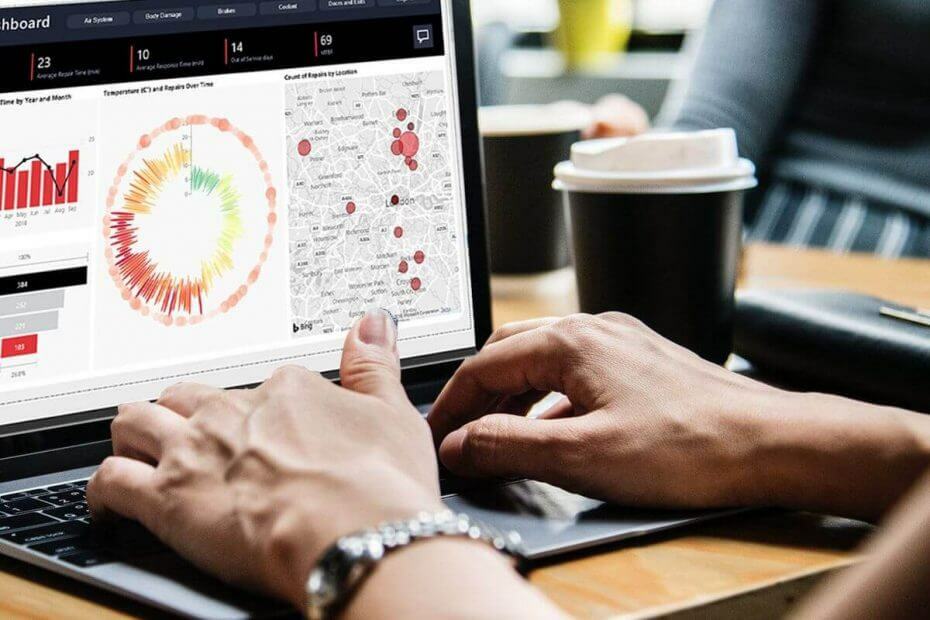Функцията вече е активна на Edge Canary.
- Засега Microsoft позволява на потребителите да избират от множество предварително изградени аватари.
- Потребителите със сигурност ще могат да качват свои собствени изображения в бъдеще.
- Функцията идва скоро в стабилната версия на Edge.
Microsoft добави възможност за промяна на профилната снимка на Edge директно от страницата с настройки в браузъра, според последните открития на ентусиастите на Windows, @Леопева64.
Функцията е достъпна само в канала Edge Canary засега и значително ще съкрати начина, по който потребителите могат да променят своите профили. Досега, ако някой искаше да промени профилната си снимка на Edge, Microsoft го пренасочваше към техния Майкрософт акаунт. Промяната на картината там ще я промени и в Microsoft Edge.
Тези дни обаче са преброени, тъй като базираният в Редмънд технологичен гигант ще позволи на потребителите на Edge да променят профилната си снимка направо от страницата с настройки, без да бъдат пренасочвани никъде.
Освен това скоро ще можете да качвате свои собствени изображения там, но засега Microsoft ще ви позволи да избирате от множество аватари.
Ето как можете да промените профилната си снимка на Edge от Настройки
Не забравяйте, че тази функция засега е активна само на Edge Canary. Така че, за да го тествате, ще трябва да имате Edge Canary с инсталирани най-нови актуализации.
- Отворете своя Edge и отидете на Настройки.
- Оттам отворете Профил или Моят акаунт.
- Кликнете върху 3 точки точно до бутона Изход и изберете Редактиране.

- Ще ви бъде предоставена опцията да персонализирате своя профил и да изберете профилна снимка за него.
- Изберете предпочитаната от вас профилна снимка и след това щракнете върху Актуализиране.
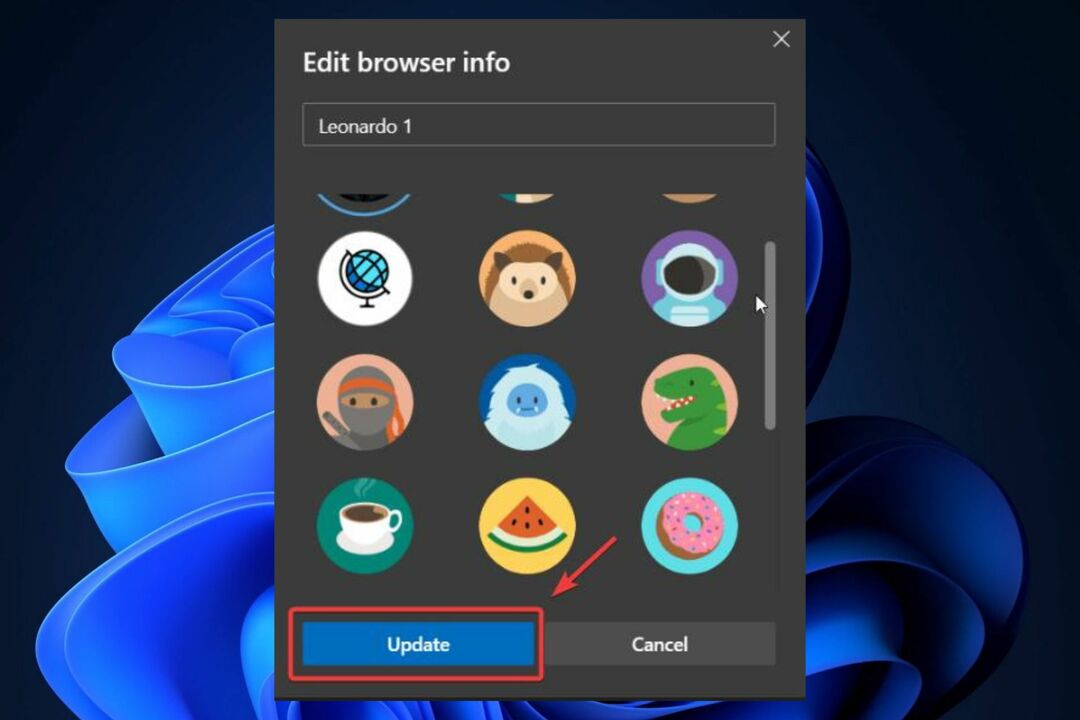
И това е. Ето как ще можете лесно да промените профилната снимка от Настройки. Разбира се, трябва да вземете предвид факта, че засега можете да избирате само от някои предварително изградени аватари.
Но Microsoft със сигурност ще ви даде възможност да качвате свои собствени изображения, за да можете допълнително да персонализирате своя Edge профил.
Какво мислите за това? Уведомете ни в секцията за коментари по-долу.

![Showbox не работи: Мога ли да го поправя? [Ръководство за поточно предаване]](/f/19f42f48ed35ad80836559d6d22cde93.jpg?width=300&height=460)